En este tutorial te voy a mostrar cómo saber la IP pública y privada de manera muy sencilla. Son distintas las opciones que tenemos y vamos a repasar algunas de ellas.
Con esta guía vas a aprender a conocer de distintas maneras cuál es la IP pública y la privada de tu red LAN. Te recomiendo que leas la nota hasta el final ya que este tutorial incluye imágenes y también guías en video.
(Video) Cuál es mi IP pública y privada
Excelente tutorial en donde vas a ver de manera gráfica cómo acceder a la configuración que te permite conocer tu dirección IP privada y pública:
Qué es una dirección IP
Todos hablamos de direcciones IP pero no siempre tenemos muy claro el concepto. Una dirección IP es como una credencial frente al mundo en la que podemos visitar distintos lugares, sitios webs y nuestras visitas quedan registradas como si mostráramos una invitación para ingresar al lugar. Se lleva un registro de los movimientos nuestros dentro de la red local e Internet.
Todos los dispositivos llevan direcciones IP, desde una smartphone, pasando por una computadora y hasta un televisor.
Básicamente hay dos identificadores muy comunes que son: la dirección IP y la dirección MAC. No vamos a meternos en éste último tema pero la dirección MAC es como una “patente, dominio de un vehículo” o cómo un número de serie. Una dirección MAC identifica a cada dispositivo y lo hace único. No podemos modificar la dirección MAC de nuestros equipos.
En cambio, las direcciones IP son asignadas por el administrador de red (generalmente un router) y no siempre son utilizadas las mismas. Un equipo puede tener asignada una dirección y en otro momento puede tener asignada otra.
IP pública vs privada
La dirección IP pública es la que nos identifica en Internet. Todos nuestros movimientos quedan registrados bajo esta IP que asigna nuestro proveedor de Internet. La mayoría de los usuarios tienen asignadas direcciones IP dinámicas indicando que nuestra IP pública cada tanto se renueva. Los proveedores ISP generalmente ofrecen servicios de IP fija pero a un costo extra.
Entonces una IP pública es la que nos identifica desde la puerta de nuestra casa hacia el exterior.
Por el otro lado, una dirección IP privada (también llamada IP LAN o IP local) es la que identifica a un dispositivo dentro de nuestro red interna. Es la dirección IP que pueden compartir dado que no implica riesgos de seguridad ya que es algo interno.
La dirección IP privada es asignada por el modem / router que suele instalar el proveedor de Internet.
Hay una puerta de enlace que suele terminar en el IP “.1” y el resto de los equipos son asignados con la terminación “.2 en adelante”.
Diferenciar una IP pública de una privada
La manera más segura es conocer con detalle nuestras direcciones IP, para eso continúa leyendo este tutorial. Pero a grandes rasgos para diferenciar una dirección IP pública de la interna la manera más sencilla es conociendo los rangos utilizados para las redes privadas, entonces por descarte cualquier otra IP debería ser la pública.
Direcciones IP privadas o locales:
La autoridad de designación de números en Internet (IANA – Internet assigned Numbers authority) establece cuales son los bloques de direcciones IPV4 reservadas para el uso privado (LAN) y esas direcciones son as siguientes:

Cómo saber mi dirección IP privada
A continuación te muestro distintas opciones disponible para conocer cuál es la dirección IP LAN, privada o local de un dispositivo. Podés utilizar cualquiera de ellas.
Ver la dirección IP local desde el símbolo de sistema
Te recomiendo mirar el video que se incluye en esta misma nota en donde te muestro exactamente como hacer todos estos pasos.
Para ver la dirección IP local desde el símbolo de sistema debemos presionar la tecla “WIN + R” tipear “cmd” y dar enter.
Una vez dentro de la terminal escribimos “ipconfig” y damos enter. Se nos presentan muchos datos de nuestra red y el que debemos prestar atención es al que dice “Dirección IPv4”, esta será nuestra dirección IP privada.
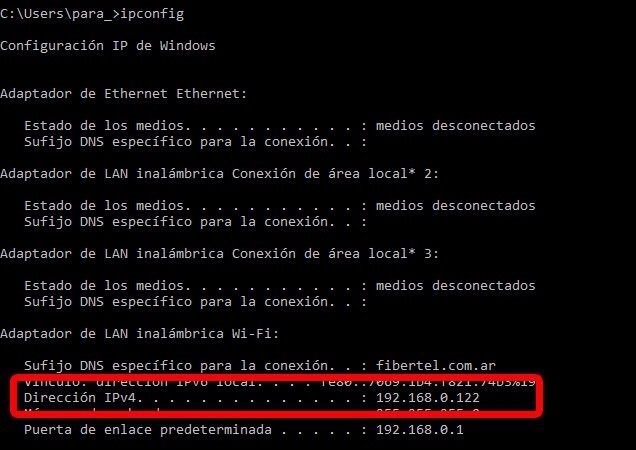
Ver la dirección IP privada desde el Panel de Control clásico
Además del símbolo del sistema podemos conocer nuestra IP LAN desde el clásico panel de control de Windows. Para eso desde INICIO tipeamos “panel de control” y damos enter.
Una vez dentro ingresamos a “centro de redes y recursos compartidos” y en la columna izquierda “cambiar la configuración del adaptador”. Se abrirán los adaptadores de red que tengamos en el equipo y hacemos clic derecho en el que tengamos en uso: “Estado” y luego “Detalle”.
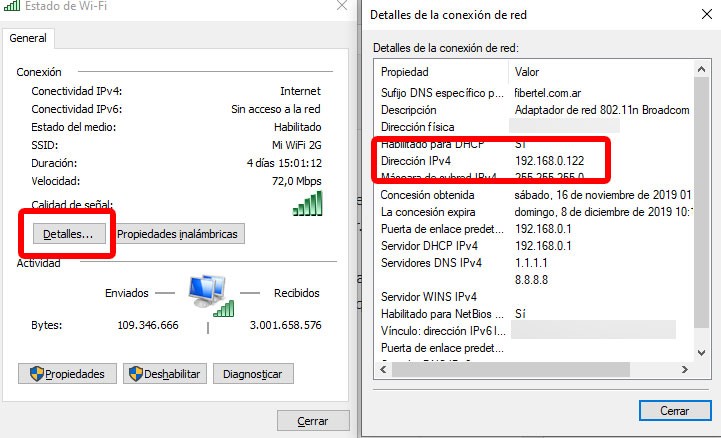
Ver dirección IP local o privada desde el Adminitrador de Tareas
La otra opción que te puedo recomendar es ver la dirección IP LAN desde el adminitrador de tareas de Windows. Para eso abre el administrador de tareas (Ctrl + Shift + Esc) e ingresa a la solapa “rendimiento”.
Una vez dentro verás muchos gráficos, tenés que hacer clic en el que muestra tu adaptador de red LAN o WIFI.
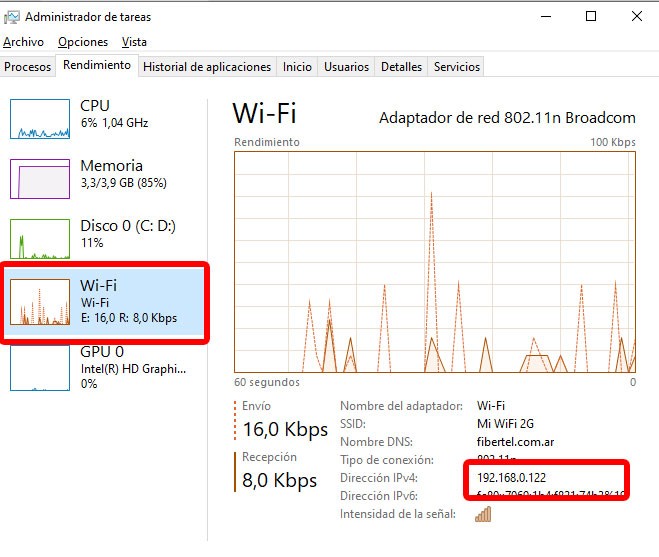
Cómo saber mi dirección IP pública
Ahora es el turno de las direcciones IP públicas, la que asigna nuestro proveedor de Internet. Para eso podés utilizar cualquiera de las opciones que te muestro a continuación.
Ver la dirección IP pública desde la configuración de Windows
Para conocer tu IP externa podés hacerlo desde la propia configuración de Windows. Para eso ingresamos desde botón INICIO, luego “configuración” y por último “internet y redes”. O de manera alternativa también podemos entrar con clic derecho en nuestro adaptador de red en la barra de tareas (el icono del monitor o la señal wifi) y eligiendo la opción “Abrir configuración de red e internet).
Una vez dentro de la configuración de red e Internet nos desplazamos hacia abajo y elegimos la opción: “Ver las propiedades de red”.
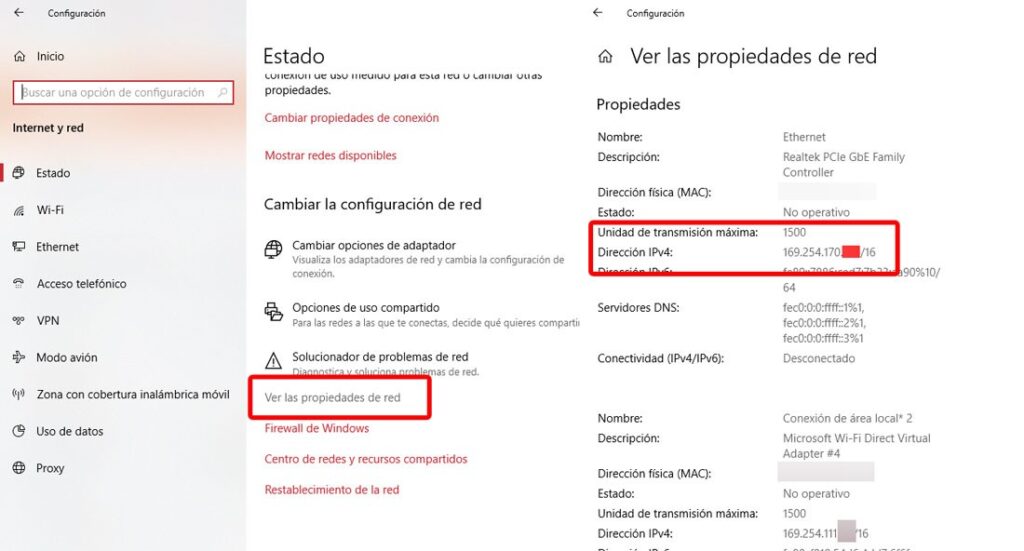
Nota: Este paso anterior podría no funcionar ya que en algunos casos muestra tu IP pública y en otros tu IP local. Si no muestra tu IP pública probá con la siguiente alternativa.
Ver la dirección IP pública desde un sitio web
Esta opción la dejé para lo último porque pienso que siempre es preferible poder hacer nuestras propias investigaciones de manera local o privada y no depender de un servicio de terceros.
Hay distintos sitios web que te muestran cual es tu dirección IP pública, a continuación te dejo los enlaces a los sitios que te recomiendo. Al ingresar vas a ver de manera inmediata cuál es tu dirección IP pública.
Cuál es mi IP: https://www.cual-es-mi-ip.net/
Cuál es mi IP: http://www.cualesmiip.com/
Don Web: https://donweb.com/es-ar/cual-es-mi-ip
Resúmen
Cómo pudiste observar no hay una sola manera de llegar a la configuración de nuestras direcciones IP. En la nota te mostré las que más se utilizan y me parecen prácticas.
Te invito a dejar un comentario con tu duda, inquietud o información que quieras aportar y a que nos sigas en nuestras rede sociales Facebook, Twitter y te suscribas a nuestro canal de YouTube.

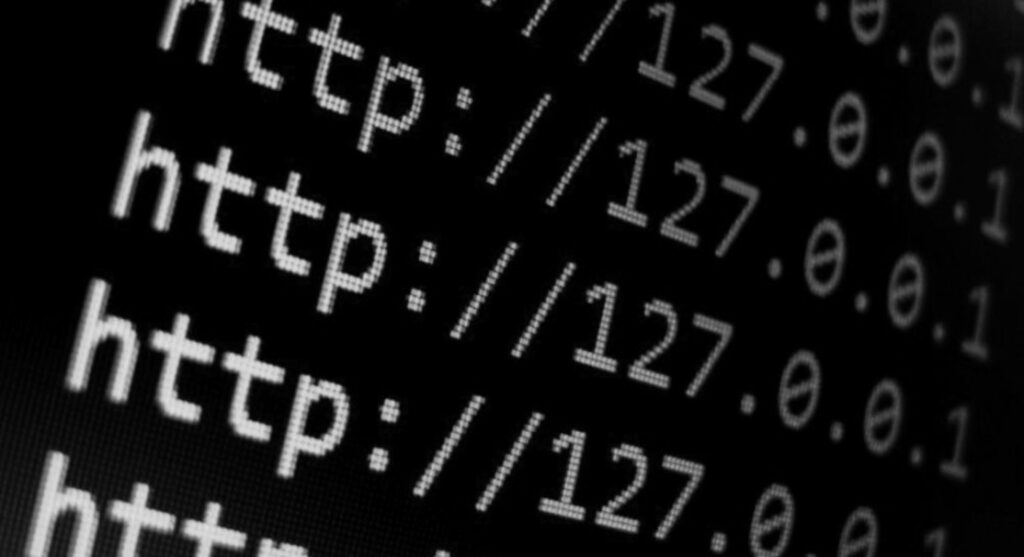



Muy bueno este tutorial está muy bien explicado muchas gracias
Gracias Andrés.